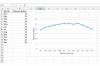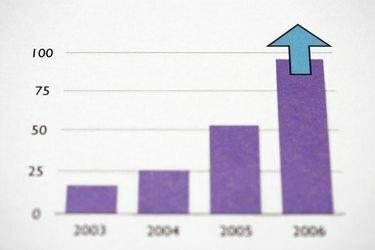
Bagan, beberapa bentuk teks dan grafik dapat dibaca dengan lebih mudah jika Anda mengubah cara halaman dicetak.
Kredit Gambar: Gambar Thinkstock/Comstock/Getty
Halaman yang berisi grafik dan bagan sering kali lebih mudah dibaca saat halaman diorientasikan untuk dicetak lebih lebar daripada lebih tinggi. Jenis orientasi untuk halaman ini dikenal sebagai "lanskap". Orientasi normal disebut "potret", yang merupakan pengaturan standar untuk dokumen di Microsoft Word. Ubah orientasi untuk satu halaman dalam dokumen yang lebih besar, sehingga mudah untuk mencetak campuran halaman lanskap dan potret dan menghilangkan kebutuhan untuk menyimpan halaman berorientasi lanskap secara terpisah mengajukan.
Langkah 1

Pilih konten
Pilih informasi yang ingin Anda ubah orientasinya. Informasi dapat berupa teks, grafik, atau campuran keduanya.
Video Hari Ini
Langkah 2
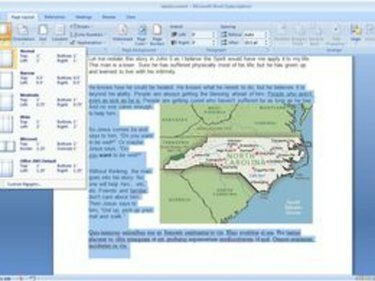
Temukan pengaturan "Margin"
Dari grup Pengaturan Halaman, pilih tab Tata Letak Halaman dan pilih "Margin."
Langkah 3

Akses pengaturan margin
Klik "Margin Kustom" untuk membuka tab Margin.
Langkah 4
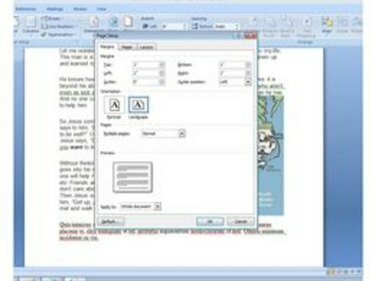
Ubah ke "Lanskap"
Pilih orientasi yang sesuai untuk halaman. Orientasi "Potret" menjaga halaman dalam orientasi halaman standar dan "Lanskap" mencetak halaman lebih lebar daripada lebih tinggi.
Langkah 5

Ubah hanya teks yang dipilih
Klik "Teks yang dipilih..." dari daftar Terapkan.
Tip
Memilih hanya sebagian halaman dan mengubah orientasinya akan memindahkan informasi itu ke halamannya sendiri, yang akan dicetak dalam orientasi halaman yang Anda tentukan.